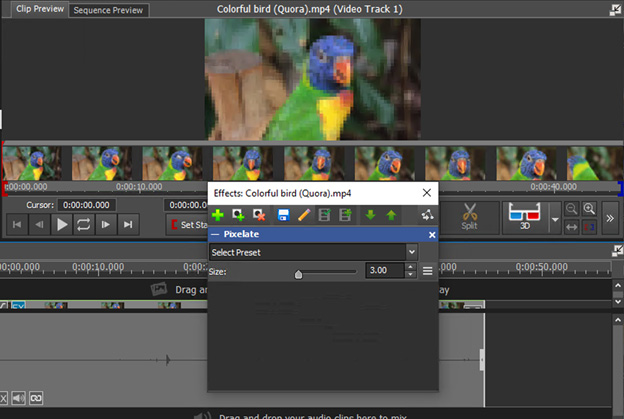Oavsett om du lägger till en mosaikeffekt i dina projekt eller helt enkelt försöker censurera dina videor för ett mer spänningsfullt tillägg till dina presentationer, tillåter VideoPad pixelering av en video snabbt och intuitivt. Följ stegen nedan för att pixelera dina videor med VideoPad Video Editor.
- En dator
- VideoPad Video Editor
- En videofil